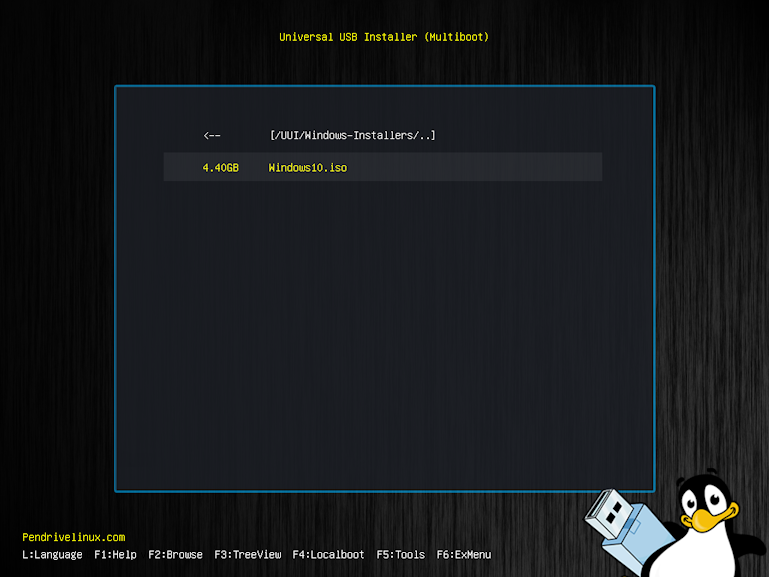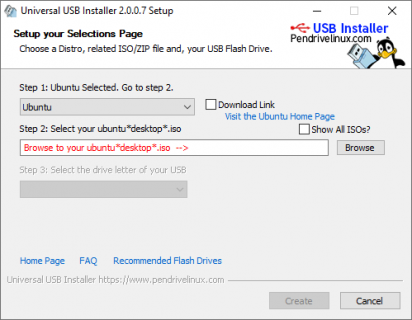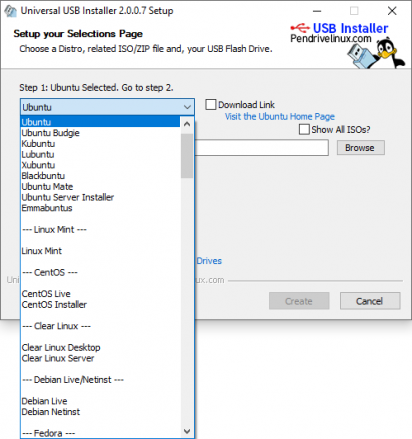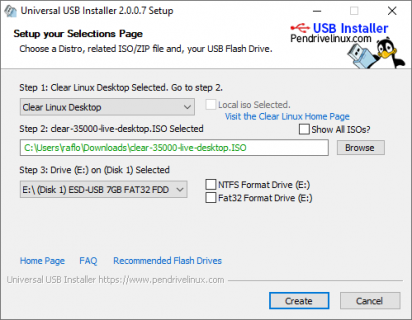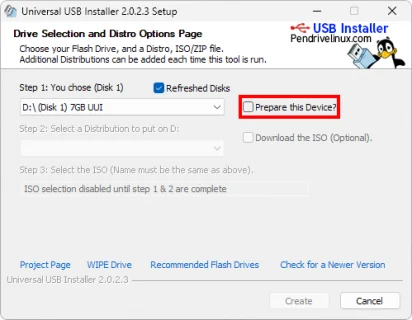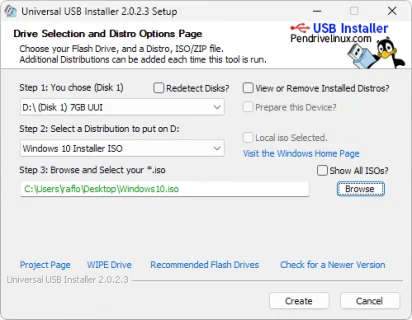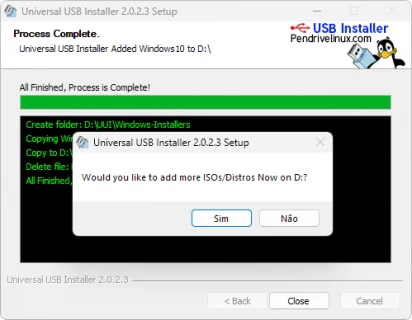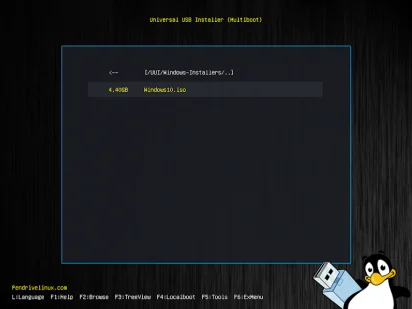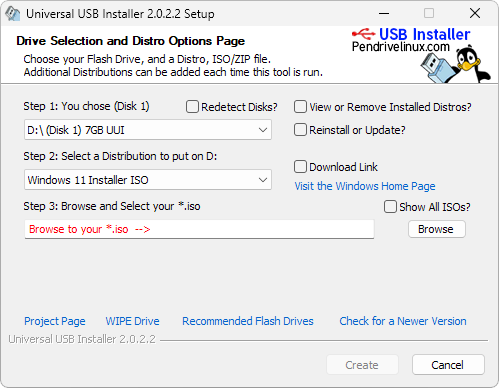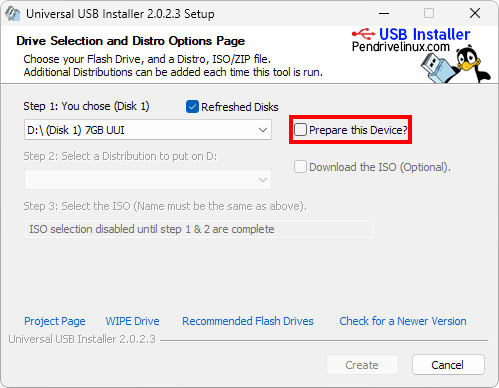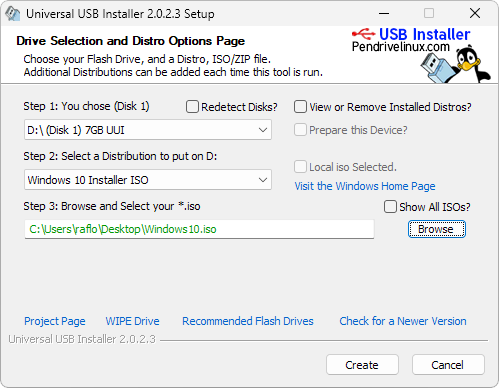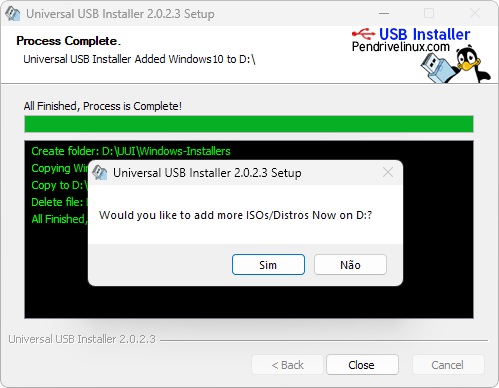Descrição: O Universal USB Installer é uma ferramenta portátil que permite facilmente configurar um dispositivo USB com inicialização, inclusive multiboot, em apenas três passos intuitivos e simplificados.
Com ele, você pode executar programas e instalar sistemas operacionais, como Linux, Ubuntu, Windows, e muitos outros, diretamente a partir do seu dispositivo de armazenamento portátil, como um pen drive, por exemplo.
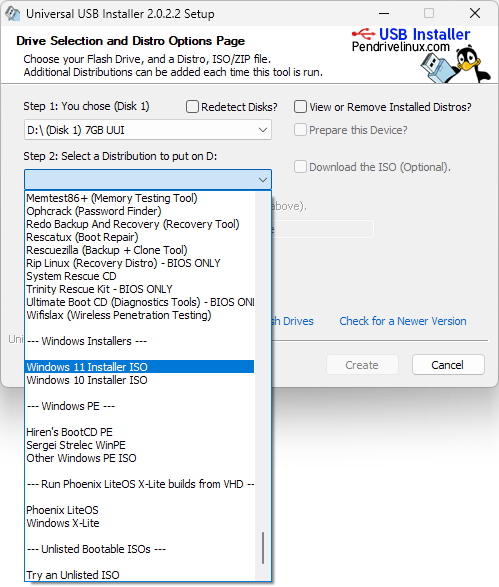
Baixa e configura o que você precisar
Além do fato de que ele não demanda instalação, o programa também é capaz de o direcionar às respectivas páginas de download desses sistemas operativos ou programas, quando necessário.
Portanto, caso você selecione para realizar o procedimento com um Windows 11, por exemplo, e não possua previamente os arquivos de instalação, o programa o direciona à página oficial de download onde você poderá baixar os arquivos com ampla praticidade para o posterior procedimento que você faz, basicamente, em “1, 2 e 3” por meio do seu intuitivo assistente, conforme você pode ver abaixo.
Além disso, você pode proceder com a mesma configuração softwares independentes de sistemas operacionais, com você podendo facilmente configurar seu dispositivo para executar programas como Hiren’s Boot CD, Kaspesrsky Rescue Disk, entre outros.
Usabilidade do programa
Ao iniciar o Universal USB Installer e conectar seu dispositivo USB, você precisará primeiramente selecioná-lo a partir de sua interface em “Step 1”, selecionando a seguir opção “Prepare this Device?”, quando então o programa irá realizar os procedimentos iniciais, inclusive formatando seu dispositivo com o sistema de arquivos exFAT.
Uma vez preparado o dispositivo, você terá acesso às demais funções do programa, já podendo selecionar seu sistema operacional ou programa para realizar seu procedimento. Você deve primeiramente selecioná-lo em “Step 2”, quando terá ao seu dispor a disponibilidade da opção “Download link”, caso não tenha o arquivo ISO ou ZIP. Após isso, você deve selecionar seu arquivo em “Step 3” e posteriormente clicar em “Create” para dar efetividade à sua configuração.
Configuração Multiboot
Perceba ainda que, ao final do procedimento, ele lhe trará uma caixa de diálogo perguntando se você deseja adicionar mais algum arquivo referente a um sistema ou programa, possibilitando que você possa criar um dispositivo multiboot.
Com isso, se houver espaço no seu dispositivo, você poderá realizar o mesmo procedimento com os arquivos de outros sistemas ou programas sem prejuízo da sua configuração anterior, podendo realizá-lo tanto imediatamente após como também a qualquer tempo a partir da interface do programa.
O resultado prático no boot de inicialização do PC de destino será exatamente conforme a captura de tela abaixo, com você podendo selecionar entre seus diferentes sistemas ou programas disponíveis para dar boot sempre que precisar.